В наше современное время у многих пользователей iPhone возникает необходимость подключить свой смартфон к компьютеру в качестве модема для доступа к Интернету. Это может быть полезно в случае, когда у вас нет Wi-Fi или стабильного мобильного интернета. В этой статье мы расскажем вам о том, как подключить iPhone в качестве модема через USB.
Шаг 1: Подготовка вашего iPhone.
Шаг 2: Подключение iPhone к компьютеру.
Шаг 3: Включение функции модема на iPhone.
Шаг 4: Подключение к Интернету на компьютере.
Для начала вам понадобится USB-кабель, который используется для зарядки iPhone. Подключите его к компьютеру и к вашему iPhone. Убедитесь, что ваш компьютер распознал ваш iPhone и показывает его в списке устройств.
После того, как ваш iPhone подключен к компьютеру, вы должны включить функцию модема на вашем смартфоне. Для этого откройте настройки iPhone, найдите в них раздел "Персональный точка доступа" и выберите "USB-порт".
После активации функции модема на iPhone, ваш компьютер автоматически обнаружит его как новое устройство интернет-подключения. Просто нажмите на значок сети в правом нижнем углу экрана, выберите новое подключение и подождите, пока ваш компьютер установит соединение с Интернетом через ваш iPhone.
Теперь ваш iPhone готов к использованию в качестве модема для доступа к Интернету на вашем компьютере. Помните, что использование iPhone как модема может привести к использованию большого количества мобильного интернета, поэтому рекомендуется проверять ваш тарифный план у оператора связи, чтобы избежать неожиданных дополнительных расходов. Надеемся, что эта пошаговая инструкция была полезной для вас!
Проверьте устройства и кабель

Прежде чем начать процесс подключения iPhone в качестве модема через USB, необходимо убедиться, что у вас есть все необходимое.
Во-первых, убедитесь, что ваш iPhone полностью заряжен или подключен к источнику питания. В процессе использования iPhone в качестве модема требуется большое количество энергии, поэтому убедитесь, что вашему устройству нечего опасаться.
Во-вторых, убедитесь, что у вас есть USB-кабель, который идет в комплекте с iPhone. Этот кабель позволит вам подключить iPhone к компьютеру. Не используйте сторонние кабели, так как они могут не поддерживать передачу данных. Если ваш кабель сломан или потерян, закажите оригинальный кабель от Apple.
Также важно убедиться, что ваш компьютер или ноутбук соответствует системным требованиям. У вас должна быть установлена последняя версия операционной системы, а также все обновления и драйверы. Это гарантирует, что компьютер будет правильно распознавать iPhone и установит нужные драйверы.
Обновите программное обеспечение iPhone и компьютера

Перед тем, как подключать iPhone в качестве модема через USB, важно убедиться, что у вас установлена последняя версия программного обеспечения как на вашем iPhone, так и на компьютере. Это поможет избежать возможных проблем и обеспечить стабильную работу.
Для обновления программного обеспечения iPhone вам необходимо выполнить следующие шаги:
- Подключите iPhone к компьютеру с помощью USB-кабеля.
- Откройте iTunes на вашем компьютере.
- В левом верхнем углу программы iTunes найдите и щелкните на значке iPhone.
- На открывшейся странице выберите раздел "Обзор" в левой части экрана.
- Нажмите на кнопку "Проверить наличие обновлений" и дождитесь, пока iTunes проверит наличие новых версий программного обеспечения для вашего iPhone.
- Если доступна новая версия программного обеспечения, нажмите на кнопку "Обновить".
- Подтвердите действие и следуйте указаниям iTunes для установки новой версии программного обеспечения на ваш iPhone.
- После завершения обновления отсоедините iPhone от компьютера.
Аналогичным образом можно обновить программное обеспечение на компьютере. Для этого необходимо убедиться, что у вас установлена последняя версия iTunes или другой программы, которую вы используете для подключения iPhone в качестве модема.
Обновление программного обеспечения является важным шагом перед подключением iPhone в качестве модема через USB. Это поможет обеспечить стабильную работу и избежать возможных проблем с подключением. Следуйте указанным выше шагам, чтобы обновить программное обеспечение iPhone и компьютера, и наслаждайтесь быстрым и надежным интернет-соединением.
Включите функцию "Подключение по USB"
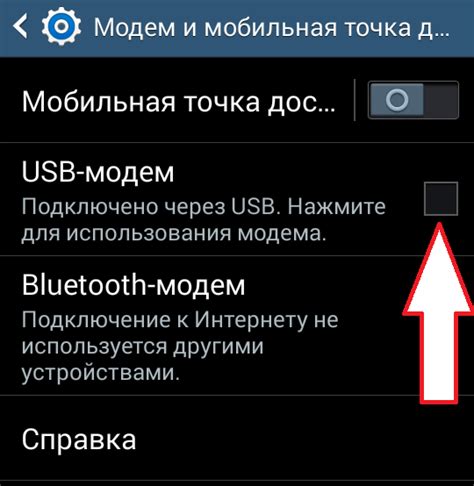
Когда вы подключаете iPhone к компьютеру с помощью USB-кабеля, по умолчанию он заряжается, но не используется в качестве модема. Чтобы включить функцию "Подключение по USB" и использовать iPhone в качестве модема для передачи интернет-соединения на компьютер, следуйте этим шагам:
- Откройте на iPhone меню "Настройки".
- Прокрутите вниз и нажмите на вкладку "Сотовая связь".
- В меню "Сотовая связь" найдите пункт "Подключение по USB" и нажмите на него.
- В появившемся окне включите переключатель "Подключение по USB".
После этого iPhone будет готов к работе в качестве модема через USB. Теперь вы можете подключить iPhone к компьютеру с помощью USB-кабеля и настроить соединение с помощью инструкции для вашей операционной системы.
Подключите iPhone к компьютеру через USB

Для использования iPhone в качестве модема через USB необходимо сначала подключить его к компьютеру. Для этого следуйте простым шагам:
- Убедитесь, что у вас есть соответствующий Lightning-кабель или USB-кабель, который можно использовать для подключения iPhone к компьютеру.
- Подключите один конец кабеля к порту Lightning на iPhone, а другой конец - к свободному USB-порту вашего компьютера.
- На iPhone появится запрос подтверждения, разрешающий доступ компьютеру к устройству. Разрешите это, нажав "Доверять" на смартфоне.
- Ваш компьютер должен обнаружить iPhone и установить необходимые драйверы автоматически. Если у вас появляется уведомление о запросе установки драйверов, следуйте инструкциям на экране для установки их.
- После удачного подключения iPhone к компьютеру, вы сможете использовать его в качестве модема через USB.
Обратите внимание, что для правильного функционирования подключения через USB может потребоваться установка специального программного обеспечения драйвера на ваш компьютер. Если у вас возникнут проблемы с подключением или использованием iPhone в качестве модема через USB, обратитесь к документации или службе поддержки соответствующего программного обеспечения.
Настройте подключение к интернету

Прежде чем использовать iPhone в качестве модема, необходимо настроить подключение к интернету на вашем устройстве. Для этого выполните следующие действия:
1. Откройте на вашем iPhone "Настройки" и нажмите на раздел "Сотовая связь".
2. В разделе "Сотовая связь" убедитесь, что опция "Включить передачу данных" активирована. Если она уже включена, перейдите к следующему пункту.
3. Проверьте настройки "Данные сотовой сети". Убедитесь, что поле "Имя точки доступа" заполнено корректно в соответствии с вашим оператором связи.
4. Если вы хотите использовать iPhone в качестве модема только по USB, убедитесь, что опция "Режим модема" выставлена в значение "USB".
5. Если вы хотите использовать iPhone в качестве модема по USB, но также иметь доступ к интернету на устройстве, активируйте опцию "Загрузка приложений" в разделе "Система приоритетов".
6. После выполнения всех настроек, ваш iPhone будет готов к использованию в качестве модема через USB.